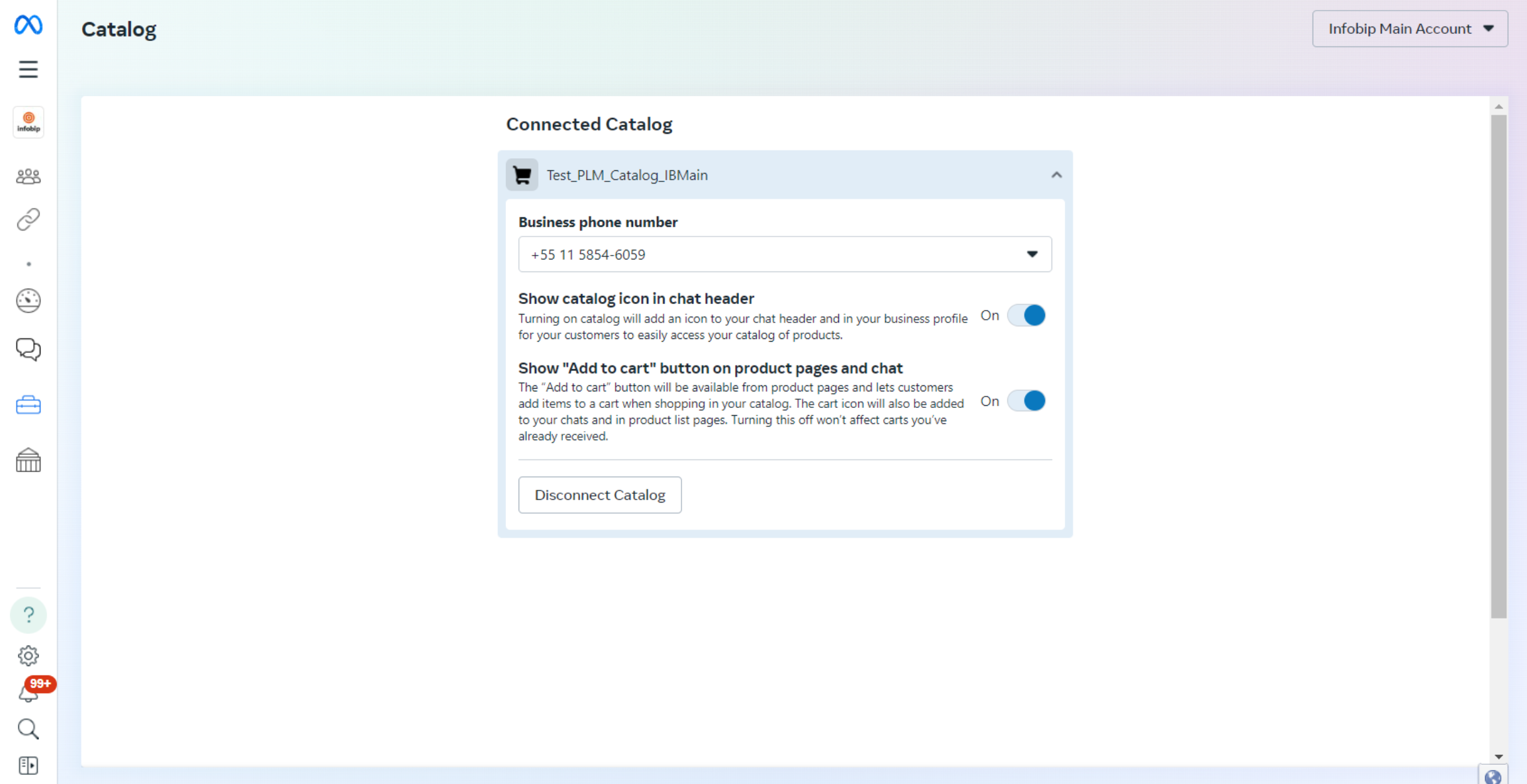送信者の行動と配信パフォーマンスを管理する
WhatsAppを通信チャネルとして使用する場合は、WhatsAppの利用規約 (opens in a new tab)およびコマースポリシー (opens in a new tab)を遵守する必要があります。このセクションでは、従う必要のある主要なルールとガイドラインの概要を説明します。
メッセージングウィンドウ
WhatsAppは、企業がユーザーと自由に通信できる期限付きのメッセージングウィンドウを強制します。このウィンドウでは、送信できるメッセージの種類と、メッセージ テンプレートが必要かどうかを決定します。
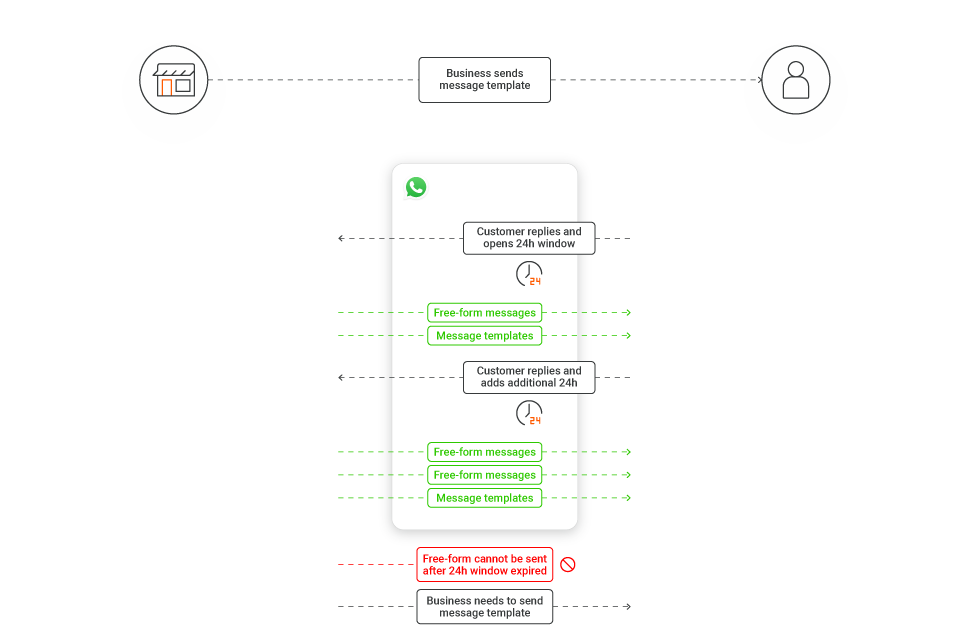
- メッセージング ウィンドウ内
- ユーザーがビジネスにメッセージを送信すると、24時間のメッセージングウィンドウが開きます。この間、リッチコンテンツやインタラクティブな要素を含む、無制限の自由形式メッセージ(非テンプレート)を送信できます。ユーザーからの返信ごとに、この 24 時間のウィンドウがリセットされます。
- メッセージング ウィンドウの外側
- ユーザーからの応答がないまま24時間が経過すると、メッセージテンプレートのみを送信できます。テンプレートは事前に承認され、承認されたカテゴリ(マーケティング、ユーティリティ、認証)のいずれかに分類される必要があります。
- 期限切れのメッセージングウィンドウ
- 非アクティブなユーザーに再度エンゲージするには、承認されたメッセージ テンプレートを使用して会話を開始する必要があります。自由形式のメッセージは、ユーザーが返信するまで許可されるようになりました。
- 拡張メッセージング ウィンドウ (72 時間)
- 会話がFacebookまたはInstagramのClick-to-WhatsApp広告、またはFacebookページのCTAボタンを使用して開始された場合、メッセージングウィンドウは72時間に延長されます。この間、テンプレートを必要とせずに任意のタイプのメッセージを送信できます。
メッセージングの制限
メッセージングの制限は、ビジネス開始 (テンプレート) メッセージを使用して 24 時間以内にメッセージを送信できる一意のユーザー数を制御します。
メッセージングの制限は、ユーザーが開始したメッセージ交換の終了には適用されません。エンド ユーザーが開始した会話にはいくつでも応答できます。
| 制限 (ユニーク ユーザー数/日) | 適格性基準とスケーリングの詳細 |
|---|---|
| 250 | 未確認のビジネス |
| 2,000 | ビジネスを確認するか、30 日以内に 2,000 件の高品質のメッセージを送信してスケーリング パスを完了すると付与されます。 |
| 10,000 | メッセージの品質とパフォーマンスが高い場合の自動スケーリング。 |
| 100,000 | 一貫した高パフォーマンスのポートフォリオのためのさらなる自動スケーリング |
| 無制限の | 検証済みの高品質の送信者のための最終自動スケーリングステージ |
Metaによる認証されていないビジネスは、250件のメッセージに制限されています。確認済みのビジネスは、2,000 件の制限から開始されます。アカウントマネージャーまたは サポート (opens in a new tab) に連絡して、メッセージの制限を確認してください。
ビジネスポートフォリオのメッセージ数の上限が2,000に引き上げられると、Metaは以下の基準に基づいて、さらに自動的に拡張するかどうかを判断します。
- すべての電話番号とテンプレートで高品質のメッセージを送信しています。
- 過去 7 日間に、ビジネスで現在のメッセージ制限の半分以上が利用されました。
メッセージ制限を引き上げるには、次のようにします。
- 送信者の品質評価 は 緑 または 黄色である必要があります。
- 良好なメッセージ配信、エンゲージメント、ボリュームを維持する必要があります。
例:
ポートフォリオが品質と使用基準を満たしている場合、制限は約 6 時間以内に自動的に 1 レベルずつ増加します。
この例の表の "日" は、固定された暦週ではなく、重複する 7 日間の評価ウィンドウを示しています。Metaはメッセージのアクティビティを継続的に確認し、メッセージの品質が高いままであれば、7日以内に現在の制限の少なくとも半分が使用されると、自動的に制限を引き上げます。
| 時代 | メッセージ送信された一意のエンド ユーザー (7 日間の移動期間) | 現在のメッセージ制限 | 基準は満たされていますか? | 結果 |
|---|---|---|---|---|
| 1〜7日目 | 1,000 | 2,000 | はい。上限の半分(1,000)に達しました。 | 6 時間以内に 10,000 までの増加を制限します。 |
| 2〜8日目 | 5,000 | 10,000 | はい。上限の半分(5,000)に達しました。 | 6 時間以内に 100,000 までの増加を制限します。 |
| 3〜9日目 | 50,000 | 100,000 | はい。上限の半分(50,000)に達しました。 | 6 時間以内に 無制限 に引き上げます。 |
| 10日目+ | - | 無制限の | - | メッセージの制限は適用されなくなりました。 |
手動アップグレードをリクエストする必要はありません。WhatsAppは、基準が満たされると自動的にアップグレードを適用します。
多数のメッセージがユーザーによって報告またはブロックされた場合、メッセージの制限が減少する可能性があります。詳細については、送信者の品質評価、テンプレートの承認と品質、およびテンプレート品質管理のセクションを参照してください。
送信者の品質評価
WhatsAppは、最近のメッセージ配信とユーザーのフィードバック(ブロック、レポートなど)に基づいて、各送信者に品質評価を割り当てます。評価は色分けされています。
- 緑:高品質
- 黄:中品質
- 赤:低品質
より多くの機能の利用資格を維持するには、 グリーン 品質を維持する必要があります。品質が 黄色 または 赤に低下した場合は、WhatsAppマネージャーをチェックして、ブロックの理由に関する洞察を確認してください。
送信者の品質評価を確認するには、 送信者管理 (opens in a new tab) に移動するか、アカウント マネージャーにお問い合わせください。
送信者管理
WhatsApp送信者の管理は、ユーザーとの安定したスケーラブルな通信を確保するために不可欠です。NTT CPaaS には、送信者設定の構成、テンプレートの管理、および必要に応じて送信者情報の更新に役立つツールが用意されています。
送信者を管理する
送信者を管理するには:
- NTT CPaaS (opens in a new tab) にログインし、チャネル と Numbers > チャネル > WhatsApp (opens in a new tab)に移動します。
- [送信者] タブで、アクティブな送信者の一覧を確認します。
- 初期設定以外に送信者を追加していない場合は、NTT CPaaS テスト送信者とセットアップ送信者のみが表示されます。
- さらに送信者を追加するには、送信者の登録を選択し、送信者登録プロセスを完了します。
送信者は、次の方法で構成できます。
- テンプレートの管理: メッセージ テンプレートを作成、表示、更新します。
- 構成の編集: 受信メッセージ転送と API トラフィック ルーティングの設定を調整します。
- 送信者情報の編集: 表示名、住所、Web サイト、またはロゴ画像を更新します。
テンプレートを管理する
[テンプレートの管理] セクションでは、次の操作を実行できます。
- テンプレートの状態の表示: 各テンプレートが承認済み、保留中、または拒否されているかどうかを確認します。承認されたテンプレートはライブで、すぐに使用できます。
- テンプレートの編集: 鉛筆アイコンを選択します
 をクリックして、テンプレートのステータスを更新します。
をクリックして、テンプレートのステータスを更新します。 - 新しいテンプレートの登録: [テンプレートの登録] を選択します。次に、テンプレート登録プロセスとテンプレートフォーマットルールに従って、新しいテンプレートを作成します。関連するサンプル(メディアファイル、プレースホルダー、コールトゥアクションボタン)を追加します。
- 検索テンプレート: 拡大鏡アイコンを使用します
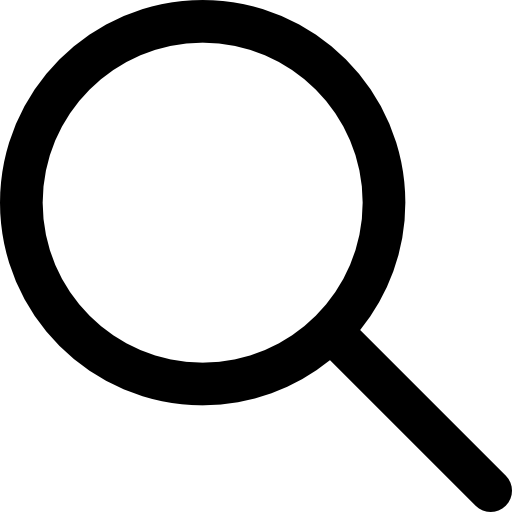 をクリックして、特定のテンプレートを見つけます。
をクリックして、特定のテンプレートを見つけます。 - テンプレートのエクスポート: 必要なテンプレートを選択し、[エクスポート] を選択します。
- テンプレートの削除: ごみ箱アイコンを選択します
 をクリックし、削除するテンプレートの横をクリックします。テンプレートを一括削除するには、削除するテンプレートを選択し、[削除] を選択します。
をクリックし、削除するテンプレートの横をクリックします。テンプレートを一括削除するには、削除するテンプレートを選択し、[削除] を選択します。
テンプレートがすべてのガイドラインに従っているにもかかわらず却下された場合は、再審査を請求できます。詳細については、テンプレートが拒否された場合セクションを参照してください。
構成の編集
[構成の編集] パネルを使用して、受信メッセージ トラフィックの処理方法を構成します。
- メッセージ転送を有効にする: Conversations オプションをオンにして、Conversations のエージェントや Answers のチャットボットにメッセージを転送します。
- API ルーティングの編集: API ユーザーの場合は、構成 URL を更新して、受信メッセージの宛先 URL を変更します。
送信者情報の編集
次のようなビジネス プロフィール情報を更新できます。
- 表示名
- 住所
- ウェブサイト
- ロゴ画像
製品ベースのメッセージングのメタカタログを有効にする
製品および複数製品のメッセージまたはテンプレートを使用するには、メタカタログがWhatsApp Business Businessアカウントに接続されている必要があります。
メタカタログには、次のような製品データが格納されます。
- 製品名と ID
- 価格と説明
- 画像とインベントリ
- カテゴリと在庫状況
カタログはMetaのコマースマネージャ (opens in a new tab)を使用して管理され、次のことを行う必要があります。
- 製品メッセージの送信 (1 つの製品カード)
- 複数商品メッセージ(カルーセルまたはセクション別商品リスト)の送信
カタログを設定する
1.カタログの作成または既存のカタログの選択
- Metaのコマースマネージャ (opens in a new tab)に移動します。
- カタログを作成するには、WhatsApp Business アカウントに接続されている Facebook アカウントを使用します。
- 詳しくは、Metaのコマースマネージャでカタログを作成する (opens in a new tab)のドキュメントを参照してください。
2.NTT CPaaS を [カタログの管理] アクセス許可を持つパートナーとして割り当てる
- NTT CPaaS の Facebook ビジネス マネージャー ID
1654519411336220を使用します。 - 詳細については、Meta の Assign catalog permissions in Meta Business Manager (opens in a new tab)ドキュメントを参照してください。
3.送信者または WABA をカタログに接続する
- アカウントマネージャーまたは サポート (opens in a new tab) に連絡し、次の情報を提供してください。
- 送信者番号
- カタログ名
- カタログ ID
コマース設定を有効にする
カタログテンプレートメッセージを送信するには、WhatsAppマネージャーでコマース設定を有効にする必要があります。
- メタのWhatsAppマネージャーに移動します。
- アカウント ツール で、カタログ を選択します。
- 勤務先の電話番号を選択します。
- 両方のオプションを有効にします。
- チャットヘッダーにカタログアイコンを表示
- 商品ページとチャットに「カートに入れる」ボタンを表示する